
Windowsun ilk kullanımında bir kullanıcı hesabı oluşturduğumuzda varsayılan olarak iki kullanıcı hesabı daha oluşturulur bunlar Misafir ve Gizli Yönetici hesaplarıdır. Misafir hesabı, bir bilgisayarda kalıcı
Normal yönetici hesaplarına herhangi bir nedenle erişim engellenirse veya bu hesaplar bir zararlı veya işletim sistemi hatası sebebi ile zarar görür ve/veya silinirse bu hesap vasıtası ile Bilgisayara erişim sağlanabilecektir. Gizli yönetici hesabı ile giriş yaptığınızda kendi özel masaüstü ve kullanıcı dosyaları olan ayrı bir hesap olduğunu görürsünüz bu hesapta dilediğiniz özelleştirmeleri yapabilirsiniz ayrıca sunduğu geniş yetkiler bir windows problemini çözerken oldukça işimize yarar. Windows işletim sisteminde yeralan Kullanıcı hesaplarını bir liste halinde yazacak olursak
1. Misafir (Guest) hesabı
2. Standart kullanıcı (Kısıtlı kullanıcı) hesabı
3. Yönetici (Administrator) hesabı
4. Gizli yönetici (Gizli Admin) hesabı
Gizli Yönetici (Admin) hesabı nasıl aktive edilir (Windowsa giriş yapılabiliyorsa)
Arama boşluğuna "Cmd" yazalım ve bulduğu Komut istemi ikonuna sağ tıklayıp yönetici olarak çalıştır diyelim açılan ekranda aşağıdaki komutu verelim
net user administrator /active:yes
Komut başarı ile tamamlandı mesajından sonra Oturumu kapatıp tekrar giriş yapmaya çalıştığımızda "Administrator" isiminde gizli yönetici hesabı karşımıza gelecektir
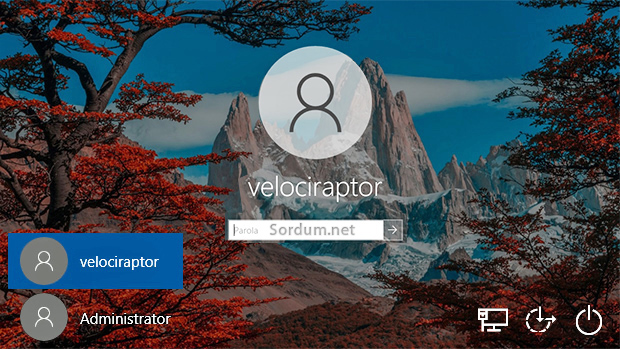
Bu hesabı kullanıp sorunumuzu halletik sonrasında güvenlik riski olmasın diye hesabı tekrar devre dışı bırakmak istersek busefer Yönetici Komut isteminden (Cmd) aşağıdaki komutu vermemiz gerekir
net user administrator /active:no
Komutu uyguladıktan sonra yine Komut başarı ile tamamlandı mesajı almamız gerekir.

Eğer bu şekilde uğraşmak yerine bir tıkla Gizli yönetici (Admin) hesabını açıp kapatmak istiyorsanız sizler için kodladığımız küçük vbs scriptinden faydalanabilirsiniz (İndirme linki sayfa sonunda verilmiştir)
Gizli Yönetici (Admin) hesabını Windowsa giriş yapamıyorsak nasıl aktif ederiz
1. Windows medyasından bilgisayarı başlatalım ve kurulum ekranında Shift + F10 tuşlarına basalım karşımıza Yönetici Komut istemi gelecektir , burada regedit komutu verelim ve HKEY_LOCAL_MACHINE anahtarını seçelim
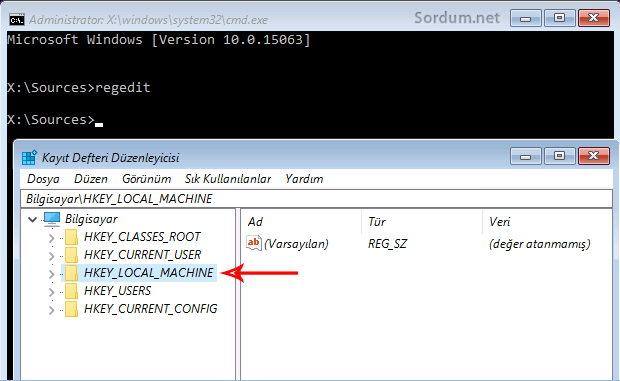
2. Sonrasında Regedit üst menüsünden Dosya - Yığını yükle diyelim.
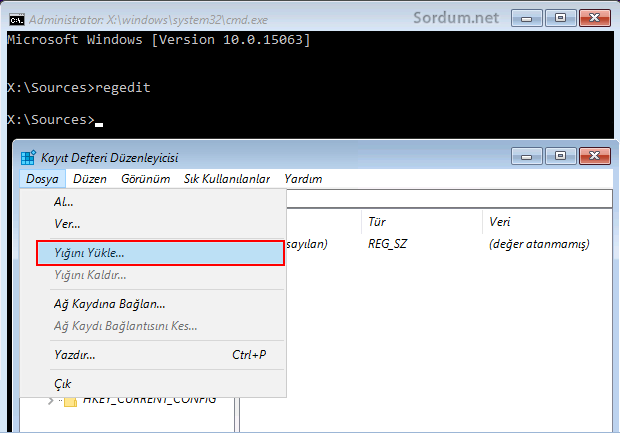
3. Windowsumuz hangi dizinde kuruluysa (Mesela bende D:\ dizininde kuruludur) , o dizin harfi başta olacak şekilde aşağıdaki yere gidelim
D:\Windows\System32\config
buradaki SAM dosyasını seçelim ve aç butonuna tıklayalım.
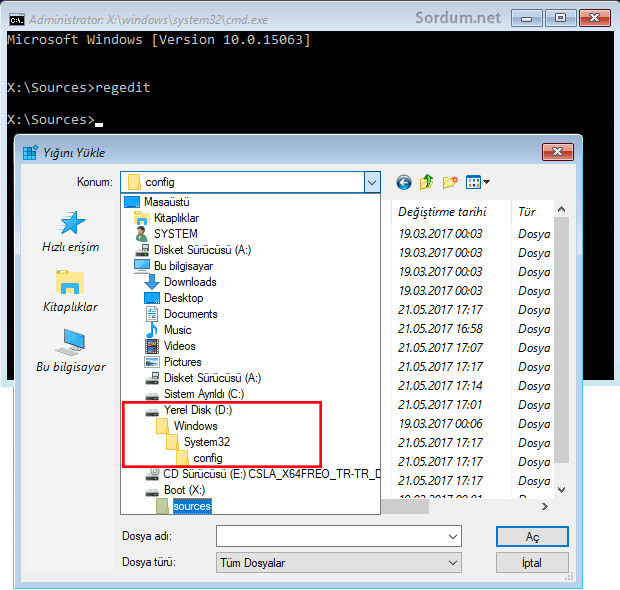
4. Açılan boşluğa bir isim verin ben sordum dedim ve tamama tıklayalım.
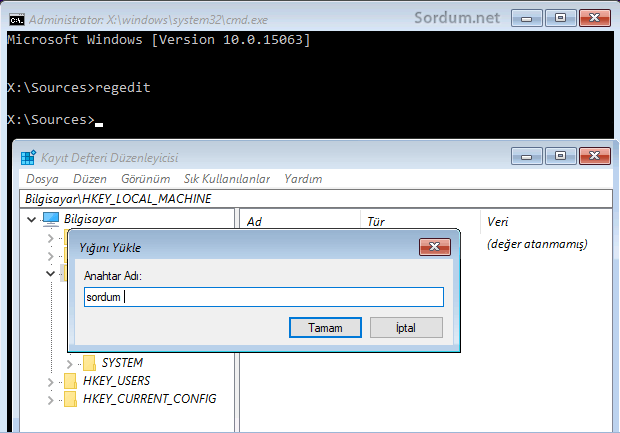
5. Aşağıdaki registry yolunu izleyelim
HKEY_LOCAL_MACHINE\sordum\SAM\Domains\Accounts\Users\000001F4
ve burada bulunan F anahtarına çift tıklayalım.

6. Açılan ekrandaki değerler arasından 2. kolonun 8. satırında yeralan 11 değerini - 10 olarak değiştirelim ve Tamam butonuna basıp kaydedelim.
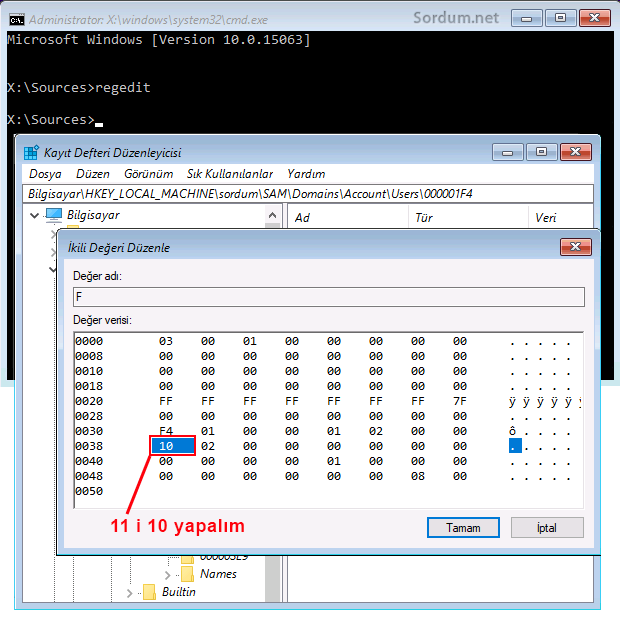
İşimiz bittiğine göre Kayıt Defteri Düzenleyicisi ile komut istemi (Cmd) ekranını kapatalım ve Windowsu normal olarak başlatalım artık gizli Admin (Yönetici) hesabından oturum açıp istediğimiz işlemi yapabiliriz.
NOT: Üstteki işlemler tüm Windows sürümlerinde geçerlidir.

- Windows kullanıcı işlemlerini bir tıkla yapın Burada
- Hesabınızda oturum açamıyoruz hatası Burada
- Windows 11 de bir yerel hesap nasıl oluşturulur Burada
22 Mayıs 2017 Tarihli başlık güncellendi





TRWE_2012, bahsettiğin nirsofttaki tam adı nedir_
Yorumlarınız için Teşekkürler arkadaşlar.
mükemmel bir anlatım olmuş. Ellerinize sağlık. Her zaman lazım olacağı için URL'yi kaydettim
Tüm Windows kurulumlarında (WinXP/Vista/7/8.1/10) her zaman Gizli Administrator Hesabını kullandım.MMC2000 Yönetim Konsolun'dan Misafir Hesabı her zaman şifreli tutarım, keza Administraror hesabını daha temiz kurulum'un sonuna doğru Shift+F10 ile MS-DOS komut isteminden kullanıcı şifresi belirleyerek kullanırım.
Bir de Windowslar'da varolan ama kullanılmayan Super User (su = root) Windows kullanıcısı vardır.Siz kendisini SYSTEM kullanıcısı olarak bilirsiniz.Bunu kullanmak için Administrator hesabında Nirsoft'un Uzman Çalıştır yazılımı ile Windows Explorer.exe dosyasını yeniden başlamanız kafidir.Normal Administor hesaba dönmek için ise bunu tersini yapmak icab eder.Çoğu Windows kullanıcısı bu iç içe hesap geçme özelliğinden bir haber'dir.Deneyin çok ama çok şaşıracaksınız.Yalnız bu özelliği çok sıkışmadıkça kullanmayın.
Sistemi windows 10 ISO su ile açıp Komut isteminden üstteki Komutları uygularsan gizli yöneticiyi ektif edecektir.
Hiçbir şekilde olmuyor lütfen yardım edin finallerim var programlarımı yükleyemiyorum lütfen